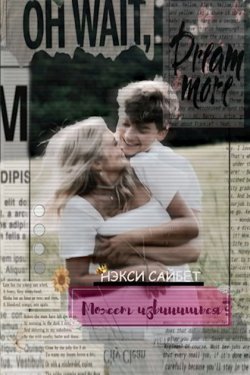Photoshop CS2 и цифровая фотография [Самоучитель] Главы 1-9 - Солоницын Юрий (2006)

-
Год:2006
-
Название:Photoshop CS2 и цифровая фотография [Самоучитель] Главы 1-9
-
Автор:
-
Жанр:
-
Серия:
-
Язык:Русский
-
Издательство:Питер
-
Страниц:77
-
ISBN:5-469-01096-1
-
Рейтинг:
-
Ваша оценка:
Photoshop CS2 и цифровая фотография [Самоучитель] Главы 1-9 - Солоницын Юрий читать онлайн бесплатно полную версию книги
Панель Paragraph (Абзац) позволяет выполнять форматирование текста. Панель вызывается на экран командой меню Window • Paragraph (Окно • Абзац). Внешний вид панели представлен на рис. 9.24.
Рис. 9.24. Внешний вид панели Paragraph
Как видно из рис. 9.24, рабочая область панели содержит следующие элементы:
• кнопки управления выравниванием;
• кнопки управления выключкой текста;
• кнопки управления отступами от левого и правого краев;
• кнопку управления отступом первой строки;
• кнопки управления отступами до и после абзаца;
• флажок Hyphenate (Переносы);
• кнопку вызова контекстного меню.
Кнопка вызова контекстного меню предоставляет доступ к следующим группам команд:
• режимы отображения панели;
• управление правилами пунктуации;
• управление выключкой и расстановкой переносов;
• управление стилями набора;
• управление панелью.
ПанельPaths
Панель Paths (Контуры) предназначена для работы с контурами и векторными масками.
ПРИМЕЧАНИЕ. Контур – объект, состоящий из отрезков прямых и кривых линий с опорными точками. Векторной маской называется слой, содержащий векторную фигуру, созданную при помощи соответствующих инструментов.
Панель вызывается на экран командой меню Window • Paths (Окно • Контуры).
Внешний вид панели представлен на рис. 9.25.
Как видно из рис. 9.25, рабочая область панели содержит следующие элементы:
• список контуров и векторных масок;
• кнопки работыс контурами;
• кнопку вызова контекстного меню.
Рис. 9.25. Внешний вид панели Paths
Кнопка вызова контекстного меню предоставляет доступ к следующим группам команд:
• режимы отображения панели;
• управление контурами: создание контура, создание копии и удаление выбранного контура;
• создание рабочего контура;
• работа с контурами: создание выделения из контура, заливка контура выбранным цветом, обводка контура кистью;
• подготовка к экспорту;
• настройка панели.
Панель Styles
Панель Styles (Стили) позволяет оформить слой уже готовыми стилями. Панель вызывается на экран командой меню Window • Styles (Окно • Стили).
Внешний вид панели Styles (Стили) представлен на рис. 9.26.
Рис. 9.26. Внешний вид панели Styles
Как видно из рис. 9.26, рабочая область панели содержит следующие элементы:
• каталог стандартных стилей;
• кнопки работы со стилями;
• кнопку вызова контекстного меню.
Кнопка вызова контекстного меню предоставляет доступ к следующим группам команд:
• режимы отображения панели;
• работа со стилями;
• управление каталогом стилей;
• составление каталога образцов стилей;
• восстановление, загрузка, сохранение и замена стилей;
• управление текущим набором стилей в каталоге образцов.
Панель Swatches
Панель Swatches (Каталог) предоставляет возможность выбрать основной и фоновый цвета, а также создать собственную библиотеку цветов. Панель вызывается на экран командой меню Window • Swatches (Окно • Каталог). Внешний вид панели представлен на рис. 9.27.
Рис. 9.27. Внешний вид панели Swatches
Как видно из рис. 9.27, рабочая область панели содержит следующие элементы:
• каталог цветов;
• кнопки работы с образцами цветов, слева направо: Create new swatch of foreground color (Создать новый образец основного цвета), Delete swatch (Удалить образец);
![Photoshop CS2 и цифровая фотография [Самоучитель] Главы 10-14](/uploads/posts/2019-08/1565003436_photoshop-cs2-i-cifrovaja-fotografija-samouchitel-glavy-10-14.jpg) Photoshop CS2 и цифровая фотография [Самоучитель] Главы 10-14 Солоницын Юрий
Photoshop CS2 и цифровая фотография [Самоучитель] Главы 10-14 Солоницын Юрий
 C++ Страустрап Бьярн, Хилл Мюррей
C++ Страустрап Бьярн, Хилл Мюррей
 Основы контентной оптимизации, Эффективная интернет-коммерция и продвижение сайтов в интернет Евдокимов Николай Семенович
Основы контентной оптимизации, Эффективная интернет-коммерция и продвижение сайтов в интернет Евдокимов Николай Семенович
 КГБ в смокинге 2 Женщина из отеля (Мэриотт) Книга 2 Мальцева Валентина
КГБ в смокинге 2 Женщина из отеля (Мэриотт) Книга 2 Мальцева Валентина
![Лунный скульптор [книга 9]](/uploads/posts/2019-07/1564434091_lunnyj-skulptor-kniga-9.jpg) Лунный скульптор [книга 9] Heesung Nam
Лунный скульптор [книга 9] Heesung Nam
 Наследник
Наследник  Пир теней
Пир теней  Князь во все времена
Князь во все времена  Когда порвется нить
Когда порвется нить